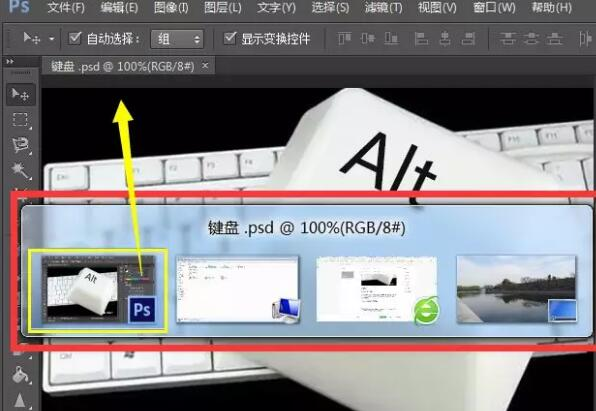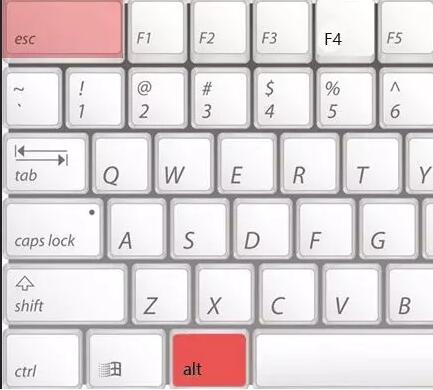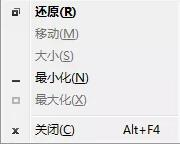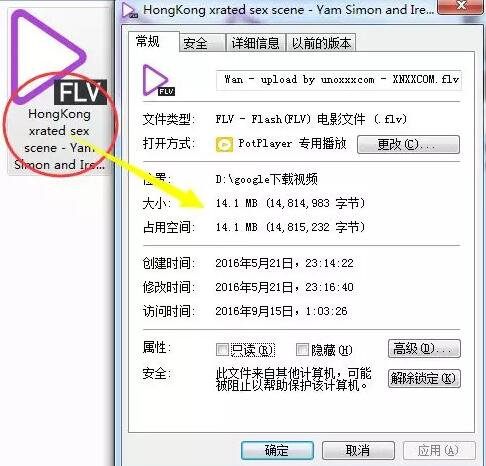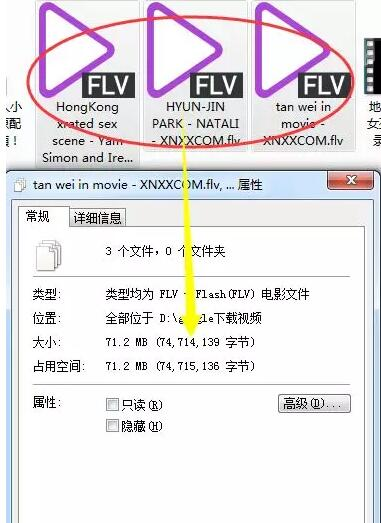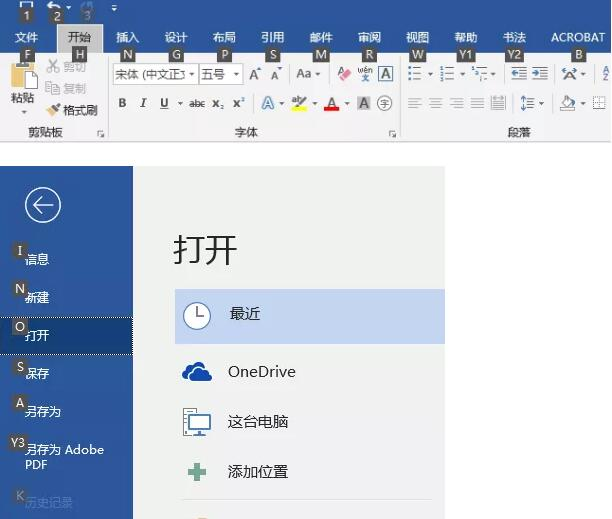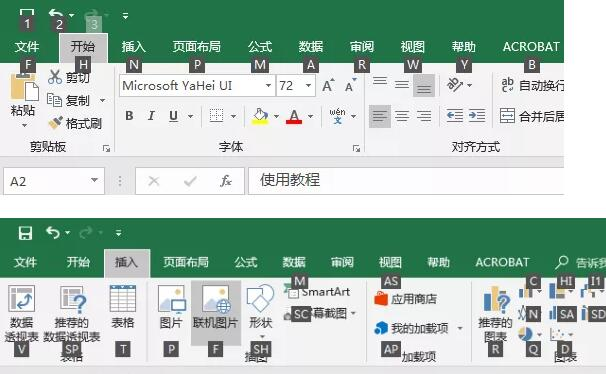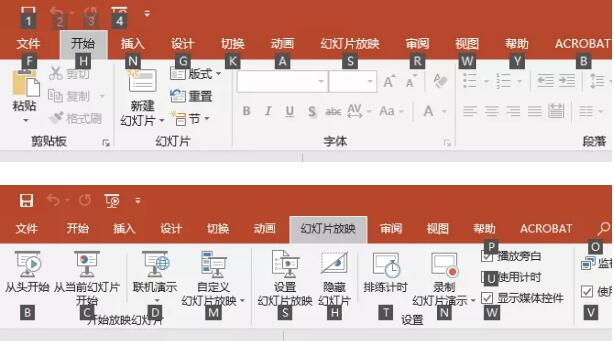键盘上有一左一右两个Alt键,很多人从来没有使用过,那么电脑键盘上的alt有哪些用处呢?alt中文名叫换挡键、替换键,大多数情况都是和其他键组合使用。特别是在没有鼠标或者鼠标失灵的情况下,alt的作用…
键盘上有一左一右两个Alt键,很多人从来没有使用过,那么电脑键盘上的alt有哪些用处呢?alt中文名叫换挡键、替换键,大多数情况都是和其他键组合使用。特别是在没有鼠标或者鼠标失灵的情况下,alt的作用很大。下面,就详细说说alt电脑键盘上的用处有哪些?
Alt键妙用:
1、Alt+F4快速关闭页面
不论是你的网页、word、Excel等办公软件,还是某个文件夹和软件,所有窗口都可以通过Alt+F4关闭。其实它代替了鼠标单击窗口右上角的那个关闭图标。
2、Alt+Tab屏幕缩略图快速切换打开的任务窗口
按住Alt键,然后去按Tab键,就可以快速切换打开的任务,每按一次就可以切换一下,这里还包含了桌面。
上图就是我切换到了PS里面,松开键盘就完成了一次切换。
3、Alt+Esc快速切换打开的任务窗口
Alt+Esc键快速切换打开程序和Alt+Tab切换有两处不同,其他效果都是一样的。不同之一就是Alt+Esc没有缩略图预览,它是按照从右向左的顺序依次切换。
不同之二就是Alt+Esc切换不能切换到桌面,而Alt+Tab可以切换到桌面。
4、Alt+空格键打开窗菜单
这个快捷估计90%的人都没有注意,他们两个紧挨在一起居然还快捷操作键。
不论是在任何情况下,只要按下Alt+空格键,就会打开上图,可以快速还原、放大、放小、移动和关闭当前窗口。
5、Alt+Enter显示选中文件属性
Alt+Enter可以打开选中文件的属性,选中1个或者多个文件,然后按下Alt+Enter就可以查看他们的属性了。
上图为一个文件的属性
上图为选中了三个文件的属性。
6、Alt显示快捷键提示操作
当你使用word、Excel、PPT,甚至包括PS等很多设计软件时,突然忘记了某个菜单或功能的快捷键怎么办?其实很简单,只要你按下Alt键,对应的中文字体下面就会出现快捷键字母,然后按下这字母就会达到你预想的结果,赶快试试吧。
上图为word界面,当按下alt键的效果
上图为Excel界面,当按下alt键的效果
上图为ppt界面,当按下alt键的效果
这个功能其实可以让你完全解脱鼠标来办公,所有操作都可以通过键盘完成,而且是每一步都有提示。
今天的文章键盘上的换挡键为_换挡拨片用处大吗分享到此就结束了,感谢您的阅读。
版权声明:本文内容由互联网用户自发贡献,该文观点仅代表作者本人。本站仅提供信息存储空间服务,不拥有所有权,不承担相关法律责任。如发现本站有涉嫌侵权/违法违规的内容, 请发送邮件至 举报,一经查实,本站将立刻删除。
如需转载请保留出处:https://bianchenghao.cn/86168.html